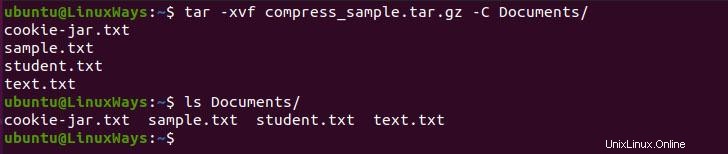Zip und tar sind beliebte Befehlszeilenprogramme zum Komprimieren und Archivieren mehrerer Verzeichnisse und Dateien in einer Archivdatei in einem Linux-System. Standardmäßig komprimiert der tar-Befehl keine Dateien, sondern sammelt nur Dateien und ihre Metadaten, um eine einzelne tar-Datei zu generieren, aber wir können Dateien mit gzip/bzip2 archivieren. Dagegen bietet zip eine verlustfreie Datenkomprimierung, eine Klasse von Datenkomprimierungsalgorithmen, mit der komprimierte Daten in ihrer ursprünglichen Form rekonstruiert werden können. gzip und zip verwenden den DEFLATE-Algorithmus zum Komprimieren von Dateien, während bzip2 den Burrows-Wheeler-Algorithmus verwendet, der stark komprimierte Dateien erzeugt, aber im Vergleich zu gzip und zip mehr Zeit in Anspruch nimmt.
Installation
Standardmäßig ist der tar-Befehl in das Linux-System integriert, also beginnen wir mit der Installation von zip und entpacken. Der Unzip-Befehl wird bei der Installation des Zip-Befehls nicht installiert, daher müssen wir ihn separat installieren.
Bevor Sie mit der Installation fortfahren, vergessen Sie nicht, die Paketinformationen zu aktualisieren.
$ sudo apt-get update
Zip installieren.
$ sudo apt-get install zip
Unzip installieren
$ sudo apt-get install unzip
Um das folgende Beispiel zu zeigen, habe ich Ubuntu 20.4 verwendet und habe die folgenden Dateien im Home-Verzeichnis.
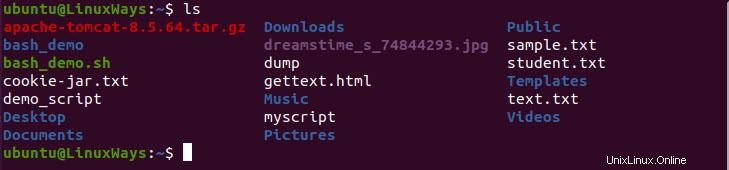
Einige Beispiele für Tar-Befehle
Bevor Sie mit dem Beispiel fortfahren, müssen Sie die Syntax von tar kennen, also lautet die Syntax wie folgt:
$ tar -c [option] [archive name] [file] | [directory] |
Die folgenden Optionen sind die wichtigsten und obligatorischen Optionen, die den Befehl zu der auszuführenden Aufgabe führen. Die folgenden Optionen können einmal im Befehl verwendet werden, ohne sie wird der Befehl nicht ausgeführt.
-c :Um eine Archivdatei zu generieren.
-r :Um der bestehenden Archivdatei weitere Dateien hinzuzufügen.
-t :Alle Dateien im Archiv anzeigen.
-x: Um die Archivdateien zu extrahieren.
Komprimieren von Dateien mit gzip und bzip2
Der Tar-Befehl erzeugt eine komprimierte Datei mit gzip und bzip2, auf die zugegriffen werden kann, indem die Optionen -z und -j für den Befehl bereitgestellt werden. Zum Archivieren und Komprimieren von Tar-Dateien müssen wir den folgenden Befehl ausführen.
$ tar -cvzf compress_sample.tar.gz *.txt
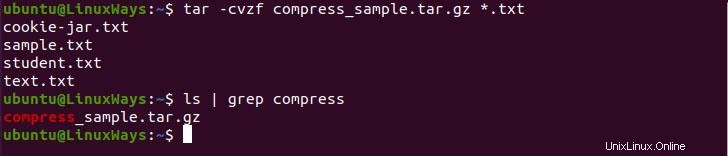
Datei mit gzip komprimieren.
$ tar -cvjf compress_sample.tar.bz2 *.txt
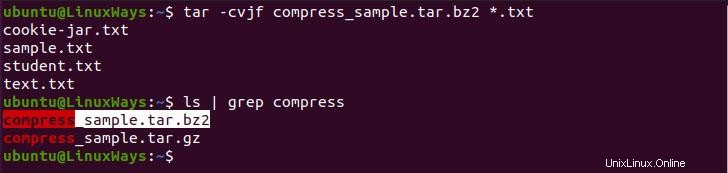
Datei mit bz2 komprimieren.
Im obigen Beispiel bezieht sich die Option -c auf das Erstellen des Archivs, die Option -v zeigt die Ausführlichkeit der archivierten Dateien an und -f bezeichnet den Namen des Archivs.
Hinweis:Die Option -f muss immer vor dem Dateinamen stehen.
Extrahieren von Dateien aus einer komprimierten Datei
Zum Extrahieren der komprimierten Datei müssen Sie Folgendes ausführen:
$ tar -xvf compress_sample.tar.gz
Der obige Befehl extrahiert Dateien im aktuellen Arbeitsverzeichnis, aber wenn Sie Dateien in einem anderen Verzeichnis extrahieren möchten, können Sie dies tun, indem Sie -C für den Befehl verwenden.
$ tar -xvf compress_sample.tar.gz -C Documents/
Extrahieren von Dateien in ein anderes Verzeichnis mit tar.
Extrahieren bestimmter Dateien aus einer komprimierten Datei
Wir können bestimmte Dateien aus der komprimierten Datei extrahieren, für die wir den Dateinamen zusammen mit dem Verzeichnisnamen angeben müssen, wenn er sich innerhalb des Verzeichnisses befindet.
$ tar -xvf compress_sample.tar sample.txt student.txt

Extrahieren bestimmter Dateien mit tar.
Einige Beispiele für Zip- und Unzip-Befehle.
Die Syntax für zip und unzip lautet wie folgt:
$ zip [option] [archive_name] [Files]
$ unzip [option] [archive_name]
Komprimieren von Dateien mit Zip
Zip ist der Archivkompressor, daher müssen wir keine zusätzlichen Parameter angeben, um die Dateien zu komprimieren. Für die Komprimierung müssen wir den Befehl wie folgt ausführen:
$ zip zip_demo.zip *.txt
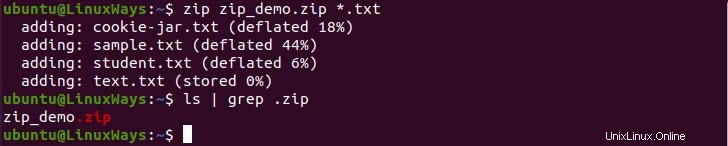
Mehrere Dateien komprimieren
Datei in anderes Verzeichnis entpacken
Wir können die Zip-Dateien in die verschiedenen Verzeichnisse entpacken, indem wir die Option -d verwenden und das Verzeichnis im Befehl angeben.
$ unzip zip_demo.zip -d Documents/

Entpacken Sie die Datei in ein anderes Verzeichnis.
Entpacken bestimmter Dateien aus der Komprimierungsdatei
Um eine bestimmte Datei aus dem Archiv zu entpacken, muss der Befehl wie folgt ausgeführt werden.
$ unzip zip_demo.zip student.txt sample.txt

Entpacken Sie bestimmte Dateien aus der Zip-Datei.
Schlussfolgerung
In diesem Artikel erfahren Sie, wie Sie Dateien mit tar- und zip-Befehlen archivieren und komprimieren. Ich habe das häufigste Beispiel in den Artikel aufgenommen, ich hoffe, das hilft Ihnen beim Komprimieren von Dateien.